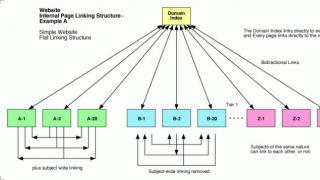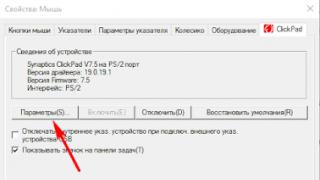Standardi ka funksionalitet shumë modest. Nëse keni nevojë të kryeni veprime shtesë me skedarë, duhet të kërkoni aplikacione alternative. Për të mos humbur kohë duke kërkuar një program të përshtatshëm - ES Explorer për Android është i mjaftueshëm. Në këtë artikull do të shikojmë procesin e instalimit, konfigurimin dhe veçoritë shtesë të këtij softueri.
Si të instaloni ES File Explorer në Android?
Mund ta merrni aplikacionin në telefonin tuaj duke përdorur metodën standarde - përmes Play Market. Për ta bërë këtë ju duhet:
Versioni falas ka funksionalitet disi të reduktuar dhe ka shumë blloqe reklamimi që ndërhyjnë në perceptimin e informacionit të nevojshëm për gjendjen e kujtesës. ES Explorer PRO për Android nuk i ka këto disavantazhe.
Mund ta shkarkoni versionin profesional nga lidhja: http://www.androeed.ru/files/es-file-explorermanager-pro.html. Ai çaktivizon plotësisht reklamat dhe ju lejon të zgjidhni një temë dhe të ndryshoni ndërfaqen. Aplikacion njeh më shumë skedarë, akseson përmes FTP dhe shumë më tepër.
Si të konfiguroni ES Explorer për Android?
Për të konfiguruar aplikacionin, duhet të hapni artikullin përkatës në menunë që shfaqet në të majtë. ES Explorer ka parametrat e mëposhtëm që mund të ndryshohen:
- Cilësimet e ekranit - në këtë seksion ju vendosni shfaqjen e elementeve dhe informacioneve të ndryshme të programit: përdorimin dhe madhësinë e kartës SD, shfaqjen e skedarëve të fshehur dhe hapësirën e lirë në memorien e brendshme, kartat e lajmeve në faqen kryesore, një mesazh që shfaqet kur lidhni një pajisje përmes USB, etj.
- Pastrimi - ky seksion specifikon sjelljen e programit në lidhje me pastrimin e historisë dhe cache-së pas daljes. Ju gjithashtu mund të fshini menjëherë skedarët e përkohshëm dhe të rivendosni cilësimet në vlerat e paracaktuara.
- Konfigurimi i dosjeve - këtu vendosni dosjen kryesore, drejtorinë për skedarët e shkarkuar dhe transmetimin përmes Bluetooth.
- Njoftimet – ky seksion ju lejon të vendosni njoftime për lejet që aplikacioni ka marrë pas instalimit, si dhe krijimin e skedarëve, etj.
- Vendosja e një miniaplikacioni kërcyes që ju njofton kur krijohen skedarë të rinj përfshin aktivizimin e tij, zgjedhjen e llojeve të dokumenteve dhe burimeve për t'u gjurmuar.
- Fjalëkalimet – ky seksion ju lejon të vendosni mbrojtjen dixhitale kundër përdorimit të paautorizuar të ES Explorer, shikimit të dosjeve të rrjetit dhe skedarëve të fshehur.
- Rezervimi – përcakton krijimi dhe sinkronizimi me një server në distancë.







Duke përdorur përshkrimin e dhënë të seksioneve, mund të kuptoni se si të konfiguroni ES Explorer për Android. Përdoruesit e avancuar mund të ndryshojnë disa cilësime shtesë:

Karakteristikat kryesore të ES Explorer
Funksioni kryesor i aplikacionit është të shikojë skedarët e ruajtur në memorien e brendshme dhe të jashtme të pajisjes celulare. Menjëherë pas fillimit, përdoruesi shfaqet në ekranin kryesor që përmban komponentët e mëposhtëm:

- Butonat për kalimin e shpejtë në drejtorinë rrënjësore të memories së brendshme ose kartës SD.
- Space Analyzer – ju lejon të skanoni sistemin tuaj për skedarë të përkohshëm dhe t'i fshini ato për të kursyer hapësirë.
- Më poshtë janë shkurtoret për qasje të shpejtë në veçori shtesë të aplikacionit dhe shfaqjen e skedarëve të disponueshëm, të renditur sipas llojit (muzikë, video, arkiva, imazhe).
Pasi të hapni ruajtjen e dokumenteve, mund të filloni t'i ekzekutoni ose modifikoni ato. Nëse shtypni dhe mbani gishtin mbi një skedar, do të shfaqet një meny me përzgjedhje të shumëfishtë dhe një rresht me veprime: kopjoni, preni, fshini, riemërtoni.
Karakteristika shtesë
Karakteristikat shtesë të aplikacionit përfshijnë komponentët e mëposhtëm:
- Redaktori i shënimeve – hap skedarët e tekstit të çdo formati dhe kodimi. E dobishme për njerëzit e përfshirë në programim.
- Transmetim – ju lejon të transmetoni audio dhe video nga telefoni juaj celular në një pajisje të lidhur, siç është televizori.
- APP-të – shfaq një listë të të gjitha aplikacioneve të instaluara. Klikimi në një nga ikonat ju lejon të shikoni përmbajtjen e paketës apk, ta fshini ose ta nisni atë ose të bllokoni programin me një fjalëkalim.
- Cloud – ofron shfaqjen e skedarëve të ruajtur në një nga shërbimet e pritjes në distancë. Produktet e mbështetura përfshijnë: DropBox, OneDrive, Google Drive, Yandex Disc dhe të tjerët.
- Loader – zëvendëson mjetin standard të shkarkimit të skedarëve të sistemit operativ Android. Mbështet shkarkimin me shumë fije.
- Rrjeti – mjeti lejon shikimin dhe transferimin e skedarëve përmes rrjetit lokal dhe protokollit FTP. Me ndihmën e tij, ju mund të shfaqni dokumente nga kompjuteri juaj në telefonin tuaj, ose anasjelltas - hapni një film që ndodhet në hard diskun tuaj.
- Kriptimi – ju lejon të mbroni të dhënat personale kur transferohen në një pajisje tjetër ose ruhen në re. Përdoret enkriptimi 128-bit.
- Dërguesi është një mjet për transferimin e shpejtë të dokumenteve midis dy pajisjeve në të cilat është instaluar ES Explorer.
- Kompresimi është një analog i WinRar, i cili siguron krijimin e arkivave ose zbërthimin e tyre.
Informacioni i paraqitur në artikull ju lejon të kuptoni se si të vendosni Windows Explorer për Android në Rusisht dhe të njiheni me veçoritë themelore dhe shtesë të softuerit popullor. Falë ES Explorer, nuk ka nevojë të instaloni shumë aplikacione shtesë; programi përmban të gjitha mjetet që ofrojnë kontrollin dhe transferimin e skedarëve
Ka menaxherë të ndryshëm skedarësh. Për shembull, ai i integruar në Android është i thjeshtë, i lehtë për t'u kuptuar, por nuk bën shumë. Një tjetër gjë është ES Explorer për Android. Udhëzimet për përdorim mund të mbushin një libër të tërë. Megjithatë, ne do të kufizohemi vetëm në këshilla bazë.
Nëse keni punuar ndonjëherë në Windows Explorer (OS X ose Linux), do ta kuptoni lehtësisht ideologjinë. Të gjitha dosjet dhe skedarët shfaqen në dritaren kryesore. Për dallim nga, për shembull, Total Commander, ES është një menaxher me një dritare. Prandaj, të gjitha operacionet e lëvizjes, kopjimit ose riemërtimit kryhen në mënyrë sekuenciale:
- Zgjidhni dosjet ose skedarët e dëshiruar duke përdorur një trokitje të gjatë. Kur një kuti kontrolli shfaqet pranë secilës ikonë, shënoni ato që ju nevojiten.
- Zgjidhni nga menyja veprimin që duhet të kryhet me të dhënat e zgjedhura (fshini, kopjoni, zhvendosni, transferoni me Bluetooth, fshihni, kriptoni, dërgoni përmes ndonjë aplikacioni, etj.)
- Nëse një veprim kërkon një zgjedhje shtesë, bëni një. Për shembull, për të kopjuar ose zhvendosur, zgjidhni drejtorinë e destinacionit. Për të dërguar me Bluetooth, caktoni një pajisje destinacioni.
Paneli në fund përmban funksione për të punuar me skedarë.  Funksionet e skedarit ndodhen në panelin e poshtëm
Funksionet e skedarit ndodhen në panelin e poshtëm
Për të dërguar skedarë përmes një aplikacioni të palës së tretë, zgjidhni atë, si dhe metodën e transferimit (mesazh personal, publikim në një faqe, ngarkim në ruajtjen e resë kompjuterike, etj.). Kështu ndodhin shumica e transaksioneve.
Për veprime më të avancuara (lidhjet në rrjet, puna me shërbimet cloud), ka rekomandime më të detajuara në diskutimet tematike. Sidoqoftë, ndërfaqja e aplikacionit është krijuar në atë mënyrë që shumica e detyrave të jenë intuitive për përdoruesit e avancuar.
Aplikacioni kryen shumë funksione automatikisht. Për shembull, aplikacionet kontrollohen për funksione me qëllim të keq në sfond ndërsa instalohen. Një analizë e gjendjes së kujtesës kryhet gjithashtu në heshtje. E tëra çfarë ju duhet të bëni është të shikoni rezultatet dhe të klikoni "OK" nëse është e nevojshme.
ES Explorer: udhëzime të integruara
Sidoqoftë, kjo nuk është gjithçka që mund të bëjë ES Explorer për Android. Si të përdoret? Udhëzimet ofrohen në vetë aplikacionin, në një meny të fshehur pas kufirit të majtë të ekranit. Për ta hapur atë, ju duhet:
- Hapni menunë (ikona në këndin e sipërm të majtë ose bëni gjest nga prapa skajit të majtë të ekranit).
- Zgjidhni seksionin "Cilësimet".
- Lëvizni te artikulli "Ndihmë".
 Klikoni në tre shiritat në krye të ekranit
Klikoni në tre shiritat në krye të ekranit  Zgjidhni rreshtin Settings dhe klikoni mbi të
Zgjidhni rreshtin Settings dhe klikoni mbi të  Zgjidhni Ndihmë nga menyja
Zgjidhni Ndihmë nga menyja
Fatkeqësisht, në disa versione të Explorer ju do të merrni vetëm një mesazh "Faqja nuk u gjet!". Megjithatë, ky problem është i përkohshëm.
- Kur një analizues i kujtesës ju këshillon të fshini skedarë të mëdhenj, mos nxitoni ta bëni këtë. Si rregull, këto janë skedarë video, muzikë, instalues aplikacionesh. Hiqini ato kur definitivisht nuk ju nevojiten.
- Ekrani kryesor tregon të gjithë skedarët e krijuar së fundmi - fotot e ngarkuara, fotot e marra, videot e shkrepura. Kjo e bën kërkimin më të lehtë.
- Pas çdo përditësimi, aplikacioni shfaq një dritare kërcyese që përshkruan veçoritë e reja. Ju lutemi lexoni para se ta mbyllni.
- Ju mund të shkarkoni ES File Explorer si
Vlen të përmenden disa veçori unike që mund të ofrojë ES File Explorer. Para së gjithash, kjo është ruajtja në renë kompjuterike ku mund të ruani skedarët tuaj më të rëndësishëm. Aplikacioni mbështet disa shërbime cloud, numri i të cilave po rritet vazhdimisht. Në të gjithashtu mund të modifikoni lehtësisht skedarët e tekstit, të punoni me Bluetooth dhe të nxirrni arkivat zip. Përveç kësaj, vlen të përmendet vetë ndërfaqja e programit. Nuk është vetëm e këndshme për syrin, por mund të personalizohet plotësisht nga përdoruesi. Ekziston edhe një zgjedhje e stileve të dosjeve dhe aftësia për të personalizuar imazhin e sfondit. Programi është po aq i lehtë për t'u përdorur si për telefonat ashtu edhe për tabletët.
ES Explorer është një aplikacion i shkëlqyer për Android në Rusisht, i cili është i përshtatshëm për t'u përdorur në jetën e përditshme. Thjeshtësia kombinohet çuditërisht me shkathtësinë dhe plotësohet nga një pamje e këndshme. Falë kësaj, programi mund të kënaqë çdo përdorues dhe është i përshtatshëm si për punë ashtu edhe për shikim banal të fotografive.
Merrni akses të shpejtë në çdo skedar, menaxhoni programet, përdorni hapësirën ruajtëse në cloud dhe transferoni skedarët që ju nevojiten përmes rrjetit. Për të pasur akses në të gjitha funksionet e aplikacionit, thjesht duhet të shkarkoni falas ES Explorer për Android dhe ta instaloni në telefonin ose tabletin tuaj.
Meqenëse telefonat inteligjentë tani kanë fuqi dhe funksionalitet të konsiderueshëm, ata tani mund të përdoren për të kryer një sërë detyrash, jo vetëm që lidhen me argëtimin, por edhe të nevojshme për punë.
Është e mundur të punohet me një numër të madh skedarësh të vendosur në kujtesën e pajisjes ose në media të lëvizshme.
Sidoqoftë, disavantazhi është se nuk është gjithmonë i përshtatshëm për të hyrë në këto skedarë, dhe në këtë rast mund të jetë i nevojshëm programi ES Explorer për një smartphone.
Veçoritë
Ky aplikacion është një menaxher skedari i krijuar posaçërisht për të punuar me pajisjet me .
Ky program ju lejon të përdorni skedarët në kujtesën lokale të pajisjes ose në media të lëvizshme.
Për shkak të faktit se është e mundur t'i renditni ato sipas llojit, grupit, kohës së shtimit ose shikimit të fundit, është e lehtë të punoni me të dhënat - gjeni, hapni dhe/ose modifikoni ato që ju nevojiten, fshini ato të vjetruara, etj.
Aplikacioni shpërndahet pa pagesë në Rusi. Mund të shkarkohet nga disa sajte në internet, por mënyra më e lehtë për ta bërë këtë është në .
Aty shpërndahet me emrin ES, edhe pse emri i plotë i këtij aplikacioni është Eksploruesi i skedarëve EStrongs.
Menaxheri i skedarëve ka funksionalitet të thjeshtë, intuitive edhe herën e parë që e përdorni.
Është projektuar në Rusisht dhe i drejtohet drejtpërdrejt përdoruesit rus.
Aktualisht, ka versione të aplikacionit të përshtatshëm si për firmware-in më të vjetëruar të sistemit operativ ashtu edhe për ato më moderne - nga Android 1.6 në 4.0 dhe më të lartë.
Këshilla Versione të ndryshme të programit ndryshojnë shumë në madhësi ("peshë"). Prandaj, nëse nuk ka mbetur shumë memorie e lirë në pajisje, mund të gjeni përsëri një skedar që mund të shkarkohet dhe instalohet.
Detyrat
Aplikimi është i nevojshëm sepse shumica e telefonave inteligjentë modernë nuk kanë një menaxher skedari të para-instaluar.
Kështu, kërkimi i programeve për t'u hequr mund të bëhet vetëm përmes cilësimeve të kujtesës dhe hapja e një skedari specifik shpesh është e mundur vetëm përmes një kërkimi të përgjithshëm në pajisjen me emër.
I njëjti ju lejon të shihni të gjitha të dhënat e disponueshme në smartphone, të renditura në një rend të caktuar.
Shumë përdorues janë përballur me faktin se puna me një smartphone dhe të dhënat e tij është e pamundur pa një të thjeshtë dhe të përshtatshme Menaxheri i skedarëve.
Për shembull, për të çliruar një gigabajt skedarë, fillimisht duhet të fshini disa foto që gjenden në Galeri, pastaj disa aplikacione nëpërmjet Menaxheri i aplikacionit ose cilësimet e kujtesës, etj.
Disa skedarë, për shembull, dokumente të shkarkuara nga Interneti, ndonjëherë janë shumë të vështira për t'u aksesuar dhe nuk mund të hapen me një klikim në shkurtore.
Nëse keni Explorer, kërkimi thjeshtohet shumë. Kjo ndodh për faktin se skedari mund të gjendet sipas llojit, emrit, kohës së shkarkimit ose botimit të fundit dhe disa kritereve të tjera. Përdoruesi duhet të mbajë mend disa të dhëna në lidhje me skedarin, dhe pikërisht nga këto të dhëna mund të kërkohet një dokument ose fotografi.

Funksionale
Çfarë lloj pune mund të kryejë ky softuer? Funksionet e tij kryesore dhe më të njohura përshkruhen më poshtë:
1 Kërkoni, fshini, kopjoni, hapni për të parë dhe modifikuar dokumente, fotografi, skedarë mediash, etj.;
2 Puna me të dhënat e instalimit të aplikacionit(funksionaliteti nuk është aq i plotë sa në rastin e llojeve të tjera të të dhënave, por është i mjaftueshëm, ndërsa aplikacionet e tjera të këtij lloji nuk e ofrojnë fare);
3 Aftësia për të punuar me arkiva, dosjet e kompresuara të formateve dhe - nuk kanë nevojë të zbërthehen paraprakisht, pasi mund të shikoni përmbajtjen e tyre dhe ta nxirrni nga arkivi direkt në aplikacion;
4 Në dispozicion aftësia për të parë paraprakisht të dhënat (parapamje) dhe informacion bazë rreth tyre, i cili përshpejton punën me sasi të mëdha informacioni;
5 Ju mund të zgjidhni disa skedarë në të njëjtën kohë, i cili shpejton ndjeshëm punën kur fshini ose lëvizni informacionin;
6 Nëse çiftoni kompjuterin dhe pajisjen tuaj, më pas aplikacioni ju lejon të aksesoni të dhënat e kompjuterit përmes smartfonit tuaj;
7 Puna me Bluetooth ju lejon të dërgoni dhe merrni skedarë nëpërmjet tij, zhvendosni ato midis pajisjeve të çiftuara, etj.;
8 Për të shpejtuar dhe thjeshtuar kërkimin tuaj ju mund të renditni skedarët në një mënyrë ose në një tjetër(alfabetikisht, koha e shtuar, redaktimi i fundit, etj.).
9 Mjafton funksionalitet të gjerë dhe domethënës për aplikacione të këtij lloji. Ndërsa shumë aplikacione të tjera të ngjashme ofrojnë vetëm mundësinë e kërkimit, hapjes dhe fshirjes së të dhënave.

Përparësitë
Avantazhi kryesor i këtij softueri është shumëllojshmëria e gjerë e funksioneve të kryera, në krahasim me analogët, me një peshë relativisht të vogël aplikimi - nga 2.1 në 15.6 MB, në varësi të versionit të zgjedhur.
Çfarë veçori të tjera ka ky program për Android?
Falë këtyre avantazheve, si dhe një sërë të tjerash, Ky aplikacion është shumë popullor. Përfshirë sepse mund të zëvendësojë mjaft programe, duke kursyer kështu kujtesën në pajisje. E cila është veçanërisht e rëndësishme për sistemin operativ, pasi jo të gjitha aplikacionet në këtë rast mund të transferohen në një kartë memorie dhe çështja e ruajtjes së kujtesës në pajisje bëhet e rëndësishme.

Shkarkoni dhe instaloni
Mënyra më e përshtatshme është të shkarkoni këtë aplikacion nga Google Play Store. Për ta bërë këtë, bëni sa më poshtë:
1 Hapni aplikacionin Play Store t, i cili është i parainstaluar në të gjitha pajisjet;
2 Në një motor kërkimi shkruani emrin e aplikacionit(ES Explorer);

3 Zgjidhni një aplikacion nga tabela, i treguar nga një dosje blu me simbolet ES - kjo është ajo zyrtare (dhe ajo e përshkruar në këtë artikull);

4 Edhe ju mund të shkarkoni versionin e zgjatur me pagesë të aplikacionit(me funksionalitet më të larmishëm), i treguar nga e njëjta ikonë, por gri e errët;
5 Pasi të klikoni në ikonën, do të shfaqet një dritare e re, në të cilën duhet të klikoni në butonin "Instalo";

6 Aplikacioni do të kërkojë qasje në skedarë, me të cilin do të punoni më pas, klikoni në butonin "Prano" në dritaren që shfaqet;

7 Prisni që shkarkimi të përfundojë– instalimi do të fillojë automatikisht;

8 Pasi të përfundojë instalimi, do të shfaqen butonat "Hap" Dhe "Fshi"- Tani mund të mbyllni Google Play Store dhe aplikacioni është gati për t'u përdorur.

9 E tij ikona do të shfaqet në desktopin tuaj në formën e një dosje blu me shkronjat ES.
Karakteristikat e punës
Ndërsa aplikacioni po funksionon, ju mund ta konfiguroni atë në një gamë mjaft të gjerë, si nga një këndvështrim funksional dhe vizual i dizajnit:
- Klikoni në imazhin e tre shiritave në këndin e sipërm të majtë të ekranit dhe klikoni në seksion Subjekti në menunë rënëse - atje mund të ndryshoni skemën e ngjyrave të ekranit;


<Рис. 14 Настройки>
- Në fund të ekranit ka një shirit me butona. "Krijoni" ju lejon të shtoni dosje dhe faqe shtesë, "Kërko"- filloni të kërkoni sipas parametrave të caktuar, "Histori"- shikoni historinë e punës me skedarë, etj.;

- Gjithashtu këtu mund të rezervoni cilësimet e aplikacionit, ato mund të restaurohen më vonë, etj.;
- Karroca e blerjeve ndihmon shikoni dhe rikuperoni skedarët e fshirë;
- Në krye të dritares kryesore të aplikacionit ka ikona të llojit të skedarit. Pranë secilit prej tyre mund të shfaqet një ikonë e vogël me një numër. Kjo shifër tregon numrin e skedarëve të këtij lloji të shtuar gjatë një periudhe të caktuar, gjë që ndihmon në analizimin e memories së zënë;

- Lëvizja e dritares kryesore djathtas ose majtas ndihmon për të hyrë në dosjet e sistemit në kujtesën e pajisjes, të cilat mund të krijohen automatikisht nga aplikacionet.

Ekziston edhe një shumëllojshmëri funksionesh të tjera, por përdoret më rrallë. Megjithatë, mund të jetë mjaft i përshtatshëm.